Cuando usa su navegador preferido, siempre es mejor ver su sitio favorito cuando lo abre. Es por eso que los navegadores permiten a sus usuarios personalizar la página de inicio, para que siempre vean la página de interés tan pronto como abran el navegador. Dado que cada navegador es diferente, no encontrará los pasos en la misma área. Estos son los pasos fáciles de seguir para personalizar su página de inicio de Brave.
Cómo cambiar la página de inicio en Brave para Android
Incluso si no eres muy experto en tecnología, te alegrará saber que agregando tu pagina favorita (como TechniPages) a la página de inicio es rápido y fácil. Una vez que se abra el navegador Brave, toque el botón tres puntos abajo a la derecha y ve a Ajustes.
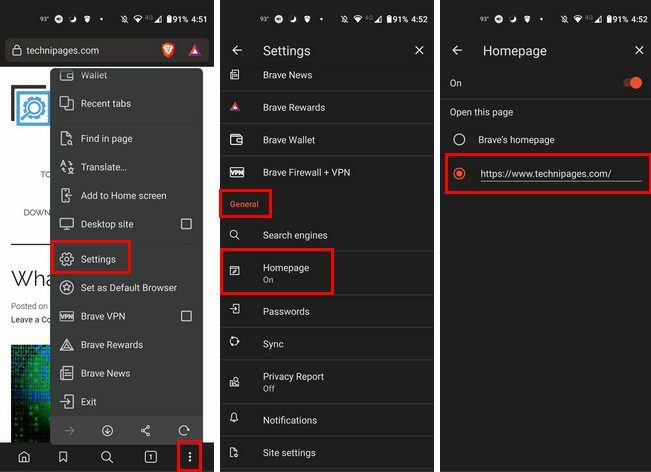
Una vez que esté en Configuración, vaya a la Sección general, donde encontrarás la Opción de página de inicio. En la opción Página de inicio, puede agregar la página que desea ver cuando abre el navegador. Asegúrese de que la opción Activado esté activada en la parte superior derecha. Si abre Brave y se abre en el último sitio que visitó y no en el sitio que agregó a su página de inicio, simplemente toque el ícono Inicio y ese sitio aparecerá. No sucederá todo el tiempo, pero podría suceder.
Cómo cambiar la página de inicio de Brave Browser en el escritorio
Si puede cambiar la página de inicio en su dispositivo Android, también puede hacerlo en su computadora. Una vez que se abra el navegador, haga clic en el menú de tres líneas en la parte superior derecha y vaya a Configuración.
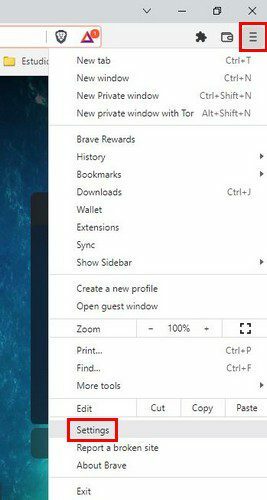
Una vez que estés dentro Ajustes, clickea en el Apariencia opción a la izquierda y haga clic en el Mostrar botón de Inicio, así que lo activas. La opción para ingresar una dirección web personalizada aparecerá cuando esté activada. Selecciónelo e ingrese la dirección del sitio que desea ver cada vez que abra el navegador.
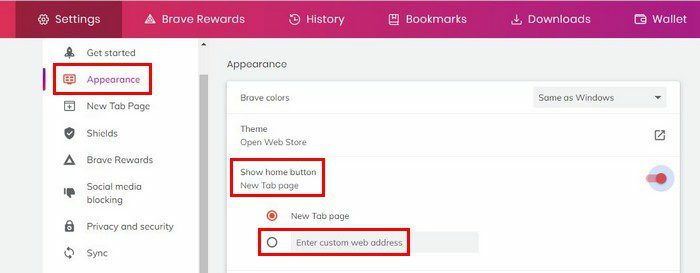
Cuando abra el navegador, verá la última página que visitó, pero cuando haga clic en el botón Inicio, siempre verá la página que agregó. Sería bueno si siempre abriera la página de inicio y no la última página que visitó, pero por ahora, tiende a hacer eso. ¿Quién encuentra esto molesto?
Conclusión
Tener tu página favorita abierta cuando usas Brave hace que la experiencia de navegación sea mucho mejor. Si alguna vez cambia de opinión y desea reemplazar la página actual, simplemente debe seguir los mismos pasos y agregar el nuevo addy. Ahora puede cambiar fácilmente la página de inicio del navegador Brave en su computadora y dispositivo Android. ¿Cuánto tiempo has estado usando el navegador Brave? Comparta sus pensamientos en los comentarios a continuación y no olvide compartir el artículo con otros en las redes sociales.